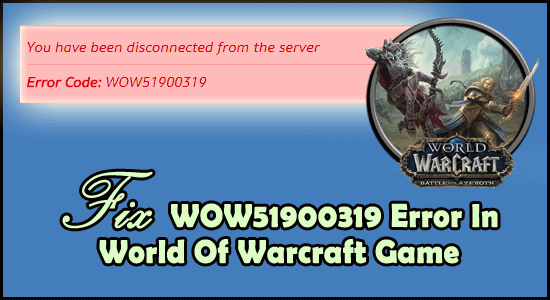
Molti giocatori hanno confermato l’errore WOW51900319 durante l’avvio o il gioco di World of Warcraft? Il messaggio di errore indica chiaramente che i giocatori vengono disconnessi dal server del gioco e appaiono con un codice di errore WOW51900319.
Questo è un errore casuale e generalmente si verifica durante il gioco e, di conseguenza, rimani bloccato nel problema di connessione persa dal server e improvvisamente il gioco diventa ingiocabile. Dopo aver indagato, abbiamo trovato diversi motivi per cui World of Warcraft è stato disconnesso.
Fortunatamente puoi correggere l’errore WOW 51900319 aggiornando i driver di rete, modificando lo sfondo FPS a 30 FPS, ottimizzando la velocità della rete, ecc. (come discusso di seguito)
Quindi qui in questo articolo viene fornita una panoramica dettagliata delle correzioni, ma prima di andare direttamente alle correzioni scopri i colpevoli comuni che causano l’errore Sei stato disconnesso dal server World of Warcraft.
Per ripara i file di sistema di Windows corrotti e ottimizza le prestazioni del PC, Consigliamo Advanced System Repair:
Questo software e la tua soluzione completa per correggere gli errori di Windows, proteggerti dai malware, pulire i file spazzatura e ottimizzare il tuo PC per le massime prestazioni in 3 semplici passaggi:
- Scarica Advanaced System Repair valutato Eccellente su Trustpilot.
- Fai clic su Install & Scan Now per eseguire la scansione dei problemi che causano i problemi del PC.
- Quindi, fai clic su Click Here to Fix All Issues Now per riparare, pulire, proteggere e ottimizzare il tuo PC.
Cosa causa l’errore WOW51900319 in World Of Warcraft?
Qui ho elencato alcune cause che attivano il codice di errore WOW51900319. Quindi dai un’occhiata:
- Potrebbe essersi verificato a causa di una scarsa connessione a Internet.
- Nonostante abbia una buona connessione a Internet, i server di WoW devono affrontare problemi di comunicazione errata.
- La correlazione non è impostata correttamente tra l’ISP e il software, in tal caso si potrebbe ricevere anche il seguente errore.
Ora che sei ben consapevole di ciò che causa questo codice di errore. Procediamo verso le correzioni che possono correggere l’errore WOW51900319 in World of Warcraft.
Come risolvere WOW51900319 in Windows 10?
Correzione 1: utilizza la VPN di un’altra regione
Per lo più si vede che i server di alcune regioni specifiche non ce la faranno a causa del sovraccarico di numerosi giocatori durante l’ora di punta. Ciò alla fine si traduce in Errore WOW51900319: sei stato disconnesso dal server.
Ma questo errore può essere facilmente evitato cambiando la Regione.
La modifica della VPN cambierà anche la posizione e il tuo server verrà modificato automaticamente in base alla tua nuova area. È il trucco migliore per affrontare un problema del genere e godersi il gioco senza interruzioni.
Ottieni ExpressVPN per goderti l’accesso illimitato
Ora controlla se la modifica della posizione del server funziona per aggirare l’errore e iniziare a giocare. Ma se ricevi ancora lo stesso errore, vai alla prossima soluzione possibile.
Correzione 2: aggiorna i driver di rete
Se nel caso stai utilizzando driver di rete obsoleti o corrotti. Quindi è necessario aggiornare i driver di rete per risolvere questo problema. Bene, per aggiornare i driver di rete, visitare il sito Web del produttore del driver e individuare l’ultimo aggiornamento compatibile con i driver di rete.
E scarica l’ultimo aggiornamento e installalo sul tuo sistema operativo Windows. Tuttavia, questo è un processo che richiede un po’ di tempo e molte volte non otterrai il driver più recente compatibile con il tuo sistema.
Quindi, è meglio scegliere il processo di aggiornamento automatico del driver, puoi utilizzare una soluzione affidabile come Driver Updater. Diagnostica automaticamente il tuo sistema e quindi sceglie i driver giusti per esso.
Quindi ora non devi preoccuparti del driver se si adatta bene al tuo PC o meno. Tutte queste responsabilità sono gestite da Driver Updater.
Ottieni Driver Updater per aggiornare automaticamente i driver della scheda grafica
Correzione 3: cambia lo sfondo FPS a 30 FPS
Molti giocatori hanno riscontrato che l’errore WOW51900319 può essere facilmente risolto regolando l’FPS in background su 30 FPS.
Ecco i passaggi per cambiare lo sfondo FPS a 30 FPS:
- Tocca la scheda Sistema nella schermata di gioco WOW. Questo ti porterà alla pagina delle impostazioni di sistema.
- Ora premi la scheda Avanzate e successivamente sposta il dispositivo di scorrimento Max Background FPS su 30FPS.
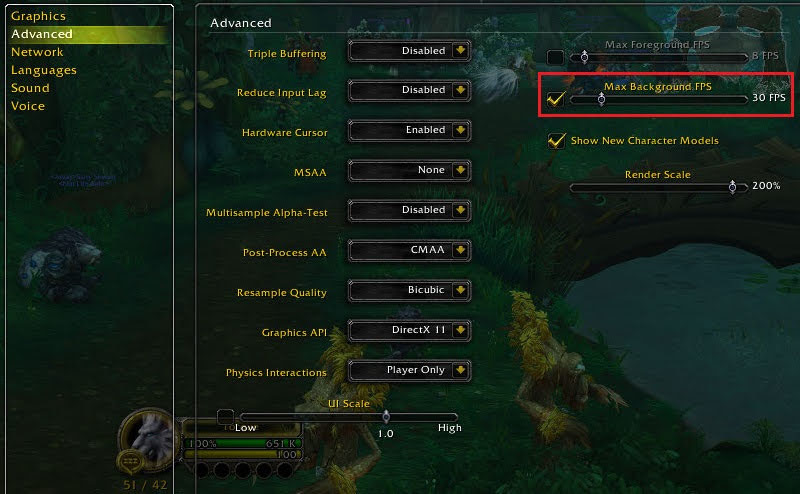
- Per salvare tutte le modifiche apportate, premi il pulsante Ok.
- Torna al gioco WOW e controlla se questa volta si connette a colpo sicuro.
Se sì, significa che hai risolto il problema con successo.
Correzione 4: ottimizza la velocità della rete
Un altro trucco che puoi provare a correggere il codice di errore WOW51900319 è l’ottimizzazione della velocità della rete.
Seguire il passaggio seguente per eseguire questa operazione.
- Tocca la scheda Sistema nella schermata di gioco WOW, questo ti porterà alla pagina delle impostazioni di sistema.
- Ora vai alla scheda Rete e poi metti un segno di spunta su Ottimizza rete per velocità.
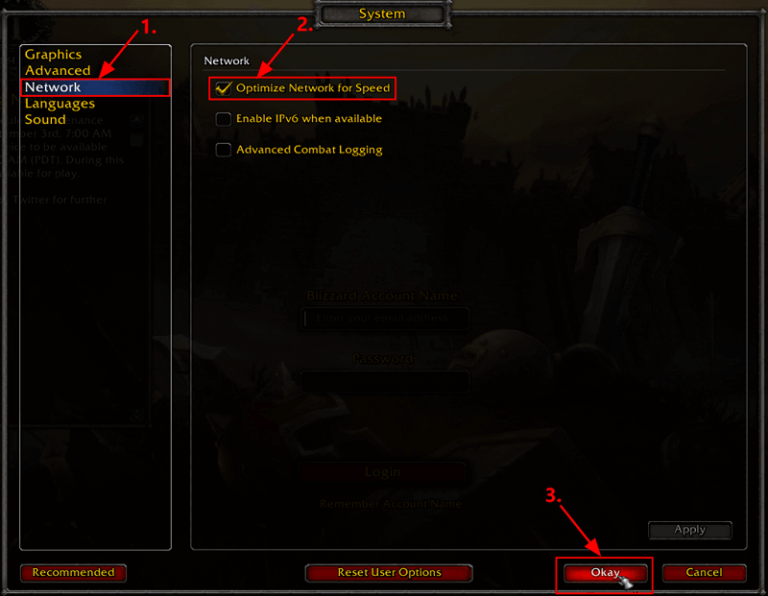
- Per salvare tutte le modifiche apportate, premi il pulsante Ok.
Esegui di nuovo il gioco World of Warcraft per scoprire se l’errore è stato corretto o meno. Se il problema persiste, è necessario passare alla soluzione successiva.
Correzione 5: ripristinare l’interfaccia utente
È probabile che tu sia stato disconnesso L’errore WOW51900319 è causato da problemi di visualizzazione e interfaccia.
Pertanto si consiglia di reimpostare l’interfaccia utente se si desidera eliminare questo problema.
Seguire i passaggi per reimpostare l’interfaccia utente:
- Esci dal gioco World of Warcraft.
- Se il tuo sistema è preinstallato con qualsiasi gestore di componenti aggiuntivi, disinstallalo.
- Apri l’applicazione desktop di Blizzard Battle.net. Sul lato sinistro della finestra aperta premi l’opzione world of warcraft e poi tocca il segno di freccia presente accanto alla scheda Opzioni. Ora dal menu elencato scegli l’opzione Mostra in Explorer.
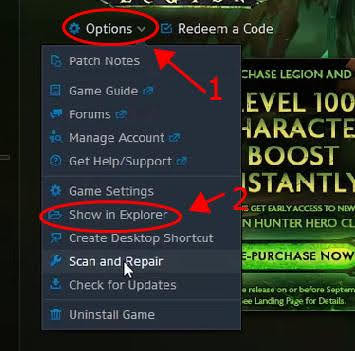
- ora esci da Blizzard.net.
- Successivamente noterai che una finestra pop-up si apre sullo schermo del tuo PC. Fai doppio clic sulla cartella di World of Warcraft.
- Basta fare un doppio tocco sulla versione del gioco che presenta qualche problema di connessione, ad esempio (_classic_ o _retail_).
- Ora rinomina le seguenti 3 cartelle: Interface, WTF e Cache, cartelle rispettivamente in InterfaceOld, WTFOld e CacheOld.
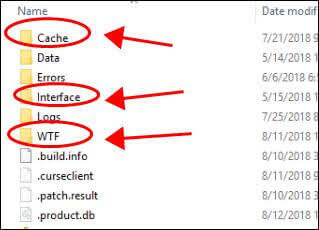
- Apri World of Warcraft e Blizzard.com per verificare se questa volta il gioco si connette correttamente o meno.
Correzione 6: riavvia la rete
WOW51900319 non si connetterà con l’errore del server si verifica anche quando c’è qualche problema con il router. Se anche riavviando il modem il problema persiste allora è necessario riavviare la rete.
Seguire i passaggi per riavviare la rete:
- Scollegare il modem e il router wireless. Se è un dispositivo separato dalla presa di corrente.
- Ora lascia raffreddare il router e il modem wireless di questi dispositivi per almeno 1 minuto.
- Ricollegare i dispositivi di rete alla presa di corrente e quindi attendere un po’ fino a quando l’indicatore luminoso inizia ad apparire normale.
Correzione 7: utilizzo di un cavo Ethernet
È sempre necessaria una connessione Internet stabile per l’esecuzione regolare di qualsiasi gioco. Se la tua velocità Wi-Fi è buona ma la rete è instabile, ti consigliamo di utilizzare il cavo Ethernet.
La cosa migliore di questo cavo è che offre una connessione stabile e ad alta velocità insieme a un’eccellente sicurezza.
Dopo averlo utilizzato, non devi affrontare latenza di rete, problemi di disconnessione e mancanza di risposta nei tuoi server WOW. Questo alla fine ti aiuta a correggere l’errore durante il gioco.
Correzione 8: ripristino di Winsock
Winsock è il programma di interfaccia di programmazione che gestisce tutte le richieste di input e output per le applicazioni Internet presenti nel sistema operativo Windows.
Pertanto, quando non puoi impostare una connessione tra WoW e il suo server, dovresti provare a ripristinare Winsock. Ripristina i dati del catalogo Winsock nelle impostazioni predefinite. Tutto sommato, è un trucco utile per risolvere i problemi di rete.
Segui i passaggi per reimpostare i dati Winsock:
- Dalla tastiera, premi il tasto Windows Logo, quindi nella barra di ricerca digita cmd text.
- Ora dal risultato visualizzato fai clic con il pulsante destro del mouse sul prompt dei comandi e scegli l’opzione Esegui come amministratore.
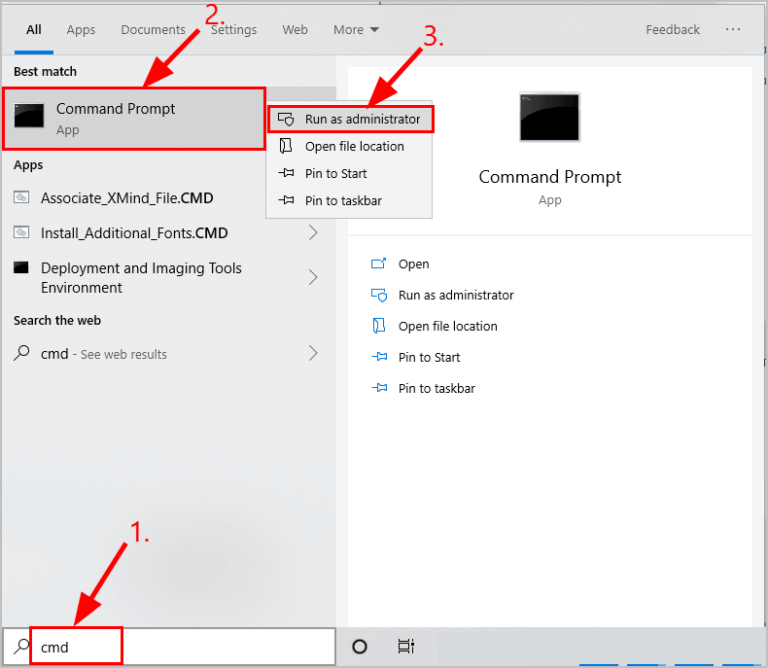
- Ora ti viene chiesto di concedere il permesso, quindi concedilo toccando il pulsante Sì.
- Nella finestra del prompt dei comandi aperta, digitare il seguente comando netsh Winsock reset e quindi premere il pulsante Invio.
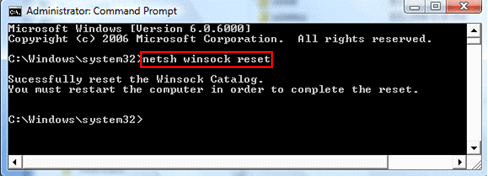
- Ora riavvia il PC.
Avvia WoW per verificare se riscontri ancora l’errore durante il tentativo di connessione al server di gioco o meno.
Correzione 9: svuota DNS e rinnova l’indirizzo IP
Nella maggior parte dei casi, IP e DNS aumentano anche questo tipo di connessione WoW con il server. Quindi è necessario svuotare le impostazioni DNS e quindi rinnovare il proprio indirizzo IP per risolvere il problema.
Per svuotare il tuo DNS:
- Dalla tastiera, premi il tasto Windows Logo e quindi digita il testo cmd.
- Ora dal risultato visualizzato fai clic con il pulsante destro del mouse sul prompt dei comandi e scegli l’opzione Esegui come amministratore.
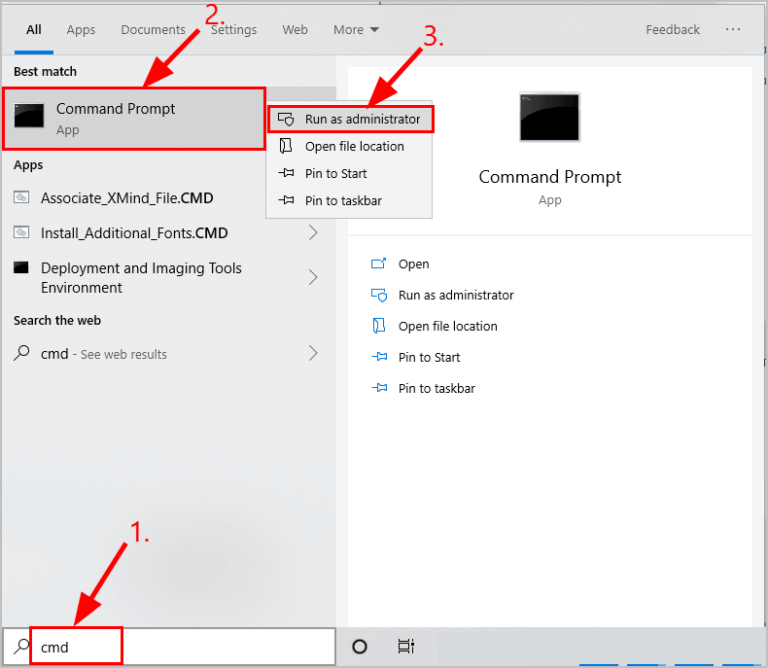
- Ora ti viene chiesto di concedere l’autorizzazione, quindi consentila toccando il pulsante Sì.
- Nella finestra del prompt dei comandi aperta, digitare il seguente comando ipconfig /flushdns e quindi premere il pulsante Invio.
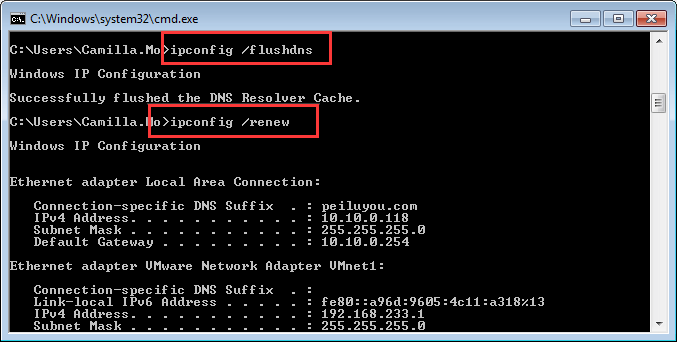
Per rinnovare il tuo IP:
- Dalla tastiera, premi il tasto Windows Logo e quindi digita il testo cmd.
- Ora dal risultato visualizzato fai clic con il pulsante destro del mouse sul prompt dei comandi e scegli l’opzione Esegui come amministratore.
- Ora ti viene chiesto di concedere l’autorizzazione, quindi consentila toccando Sì
- Nella finestra del prompt dei comandi aperta, digitare il seguente comando ipconfig /release e quindi premere il pulsante Invio.
- Digita nuovamente ipconfig /renew nel prompt dei comandi, quindi premi il pulsante Invio.
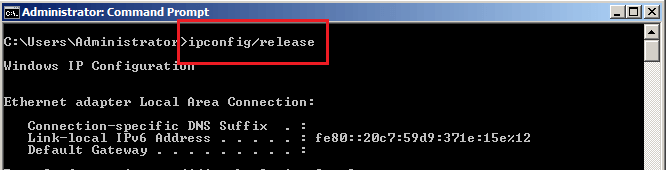
- Avvia l’applicazione WoW.
Controlla se l’errore WOW51900319 di disconnessione dal server è stato risolto o meno.
Correzione 10: disinstalla / reinstalla il gioco WOW su PC
Se nessuna delle soluzioni di cui sopra funziona per correggere l’errore, come ultima opzione disinstalla il gioco WOW e reinstallalo di nuovo.
Ecco i passaggi che devi seguire per disinstallare o installare WOW Game:
- All’inizio, salva i dati completi del tuo gioco nell’account Battle.net.
- Ora dal tuo sistema, disinstalla il gioco. Successivamente, elimina tutta la cache o i file residui.
- Visita il sito ufficiale del gioco WoW e da lì scarica, avvia e reinstalla il gioco.
- Ora accedi all’account Battle.net per recuperare tutti i tuoi dati di gioco.
Inoltre, puoi anche disinstallare completamente il gioco dal tuo sistema in modo rapido e semplice con il programma di disinstallazione di terze parti. La disinstallazione di qualsiasi software o gioco utilizzando un programma di disinstallazione di terze parti lo rimuove completamente senza lasciare alcuna voce residua o di registro che potrebbe causare ulteriori problemi.
Ottieni Revo Uninstaller per disinstallare completamente WOW
Spero che ora l’errore sia stato risolto completamente.
Anche dopo aver provato tutte le correzioni, se ancora, ricevi lo stesso errore WOW51900319: sei stato disconnesso dal server. Quindi esegui lo strumento consigliato di Game Booster. Funziona per migliorare le prestazioni del sistema per eseguire il gioco senza intoppi.
- Offri un gameplay migliore e fluido
- Ottiene una migliore velocità FPS
- Potenzia il gioco ottimizzando le risorse di sistema
- Risolvi anche FPS bassi, problemi di ritardo.
- Rendi il gioco fluido per un gioco reattivo
FAQ (domande frequenti):
Perché il mio WoW continua a disconnettersi?
Controlla la configurazione di rete se ha qualche problema con le impostazioni della porta, del firewall o del router.
Disabilita immediatamente tutti i proxy che potrebbero interferire con il tuo modulo di accesso.
Se stai utilizzando la VPN, prova a rimuoverla.
Esegui la scansione di sicurezza per rimuovere malware o virus.
Come faccio a cancellare la cache di WoW?
Per prima cosa vai alla sezione C: del tuo PC.
Ora vai alla cartella condivisa e tocca il gioco> warcraft word. Qui è necessario eliminare le cartelle wtf e cache. Ora completa il processo e inizia a giocare.
Perché la mia connessione a Battle.net continua a cadere?
Ripristina i dispositivi di rete per assicurarti che il router non sia completamente pieno di dati.
Eseguire l'aggiornamento del software se è disponibile un aggiornamento del driver, del firmware o del software.
Se nel caso stai utilizzando una connessione wireless, ottimizza la connessione Internet per rimuovere il problema di connessione.
Incartare:
Se anche provando tutte le soluzioni sopra elencate, l’errore WOW51900319 persiste, è molto probabile che ci sia qualche problema con l’interruzione del server di gioco.
Quindi, per questo, controlla il sito Twitter ufficiale di WOW per scoprire se è inattivo. In tal caso, resta sintonizzato fino a quando il gioco non sarà completamente ripristinato.
A parte questo, se qualcuno di voi è alla ricerca di alcuni modi per migliorare le prestazioni del proprio PC Windows, eseguire una scansione utilizzando il consiglio di un esperto PC Riparazione Attrezzo.
Spero che questo blog ti abbia fornito la soluzione giusta per correggere l’errore di World of Warcraft. Se hai domande o suggerimenti riguardo a questo post, condividilo con noi sulla tua pagina Facebook o Twitter
Hardeep has always been a Windows lover ever since she got her hands on her first Windows XP PC. She has always been enthusiastic about technological stuff, especially Artificial Intelligence (AI) computing. Before joining PC Error Fix, she worked as a freelancer and worked on numerous technical projects.